win 7上使用snapchat相机为Microsoft Teams通话增添趣味的办法
发布日期:2019-06-21 作者:木风雨林 来源:http://www.olzp.comwin7上使用snapchat相机为Microsoft Teams通话增添趣味的办法
这是与Microsoft Teams一起在win7上使用snapchat相机的办法
这是有关怎么使用snapchat摄像头为团队通话添加有趣的过滤器并为同事带来一些美好笑声的指南
1.上网并下载snapchat相机
2.启动snapchat相机,选择滤镜,然后关上窗口,但保持其在后台运行。
3.返回Microsoft团队,并在通话期间或通话之前从设备输入配置中选择snapchat相机
适用于
当你在家工作时,必须让你的环境独立人士在重要会议期间与你的老板和同事进行电话会议。但是,团队可以通过某些办法来协助改善家庭生活。
与Teams聊天时可以使用GiFs和模因,但也有snapchat Camera。下面是相关怎么使用snapchat相机搞笑筛选器添加到你的团队的电话,给您的同事一些好的老笑指导(通过斯蒂芬妮stimac / Twitter的。)
步骤1:下载snapchat相机
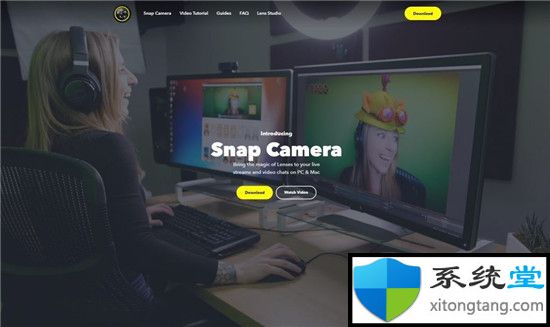
首先,你们会给你一个友好的提醒:snapchat Camera并非供你在重要会议中使用。这是让你更好地与团队中的同事进行私人聊天的一种方式。毕竟,你不想被解雇!
无论怎么,此过程的第一步是前往在线并下载snapchat Camera。snapchat摄像头与ios和Android上的snapchat不同,它是在Macos和win7上可用的单独应用程序。它几乎可以在具有网络摄像头的任何现代计算机上运行。下载并设置好后,你就可以在视频会议通话期间将该应用程序用作输入法,并为你的面部或背景选择滤镜。下载很简单,你只需要尊从配置提示中的步骤进行操作直接。
步骤2:启动snapchat相机
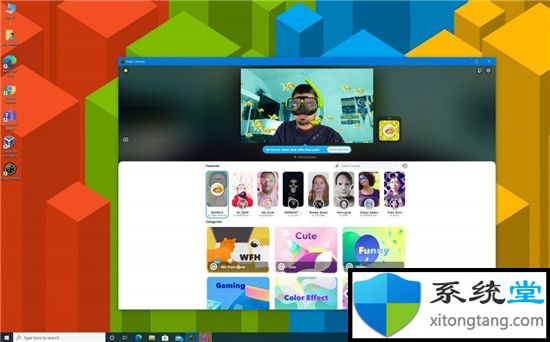
安装完成后,你需要启动snapchat相机并使其在后台运行。在首次启动时,你将获得有关其工作原理的指南。这很容易,就像ios和Android上的snapchat应用一样。
在顶部,你会看到精选过滤器,这是当时使用的一些最受欢迎的过滤器。还有各种类别,例如“可爱”,“有趣”,“游戏”,“角色”,“ wFH”等等。你可以尊从自己的意愿玩这些游戏,甚至可以通过扫描图像旁边显示的代码将它们转移到手机上的snapchat应用中。找到要使用的过滤器后,单击它,然后关上窗口以最小化snapchat Camera。
步骤3:前往Microsoft团队
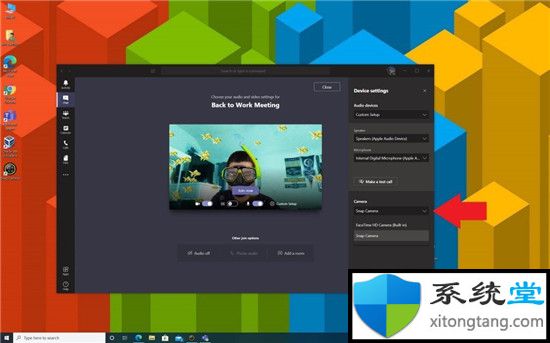
最后,一旦选择了自己喜爱的snapchat过滤器,就可以返回Microsoft Teams。你需要与同事开始视频通话。在你选择音频和视频配置的页面上,你需要单击“ 自定义配置”,然后单击“ 相机”部分下的“检查” ,选择“ 捕捉相机”。 然后,你可以查看过滤器的预览,然后像往常一样加入通话,将过滤器覆盖在你的整个脸上。
如果这不起作用,你可以测试使用默认配置照常加入通话。然后,一次通话。将鼠标悬停在屏幕的中间底部,然后将鼠标悬停在屏幕的底部。。。众多操作。 然后,你要选择“ 显示设备配置”,然后找到“ 摄像机”部分。确保选择“ snap Camera” ,然后关上“ x顶部”的“设备配置”窗口。你现在应该可以看到过滤器覆盖在你的脸上。
玩得开心!
snap Camera是一种有趣的好办法,因为有时滤镜或许完全傻了。但是,它也可以在团队之外使用。如果你是游戏玩家,则可以在通过Mixer或Twitch进行流媒体播放时使用快照相机,并且在玩不同的游戏时可以切换不同的镜头。而且,如果你是艺术爱好者,还可以使用snapchat的Lens studio应用创建镜头。
